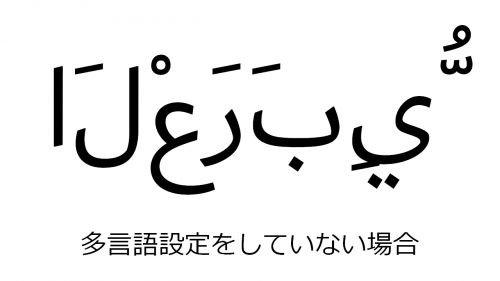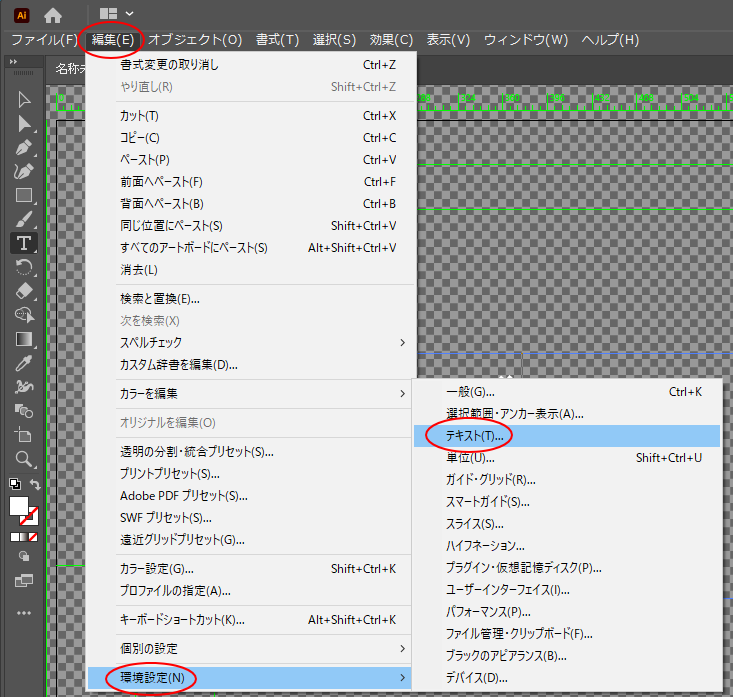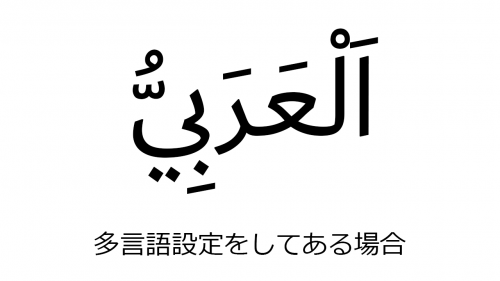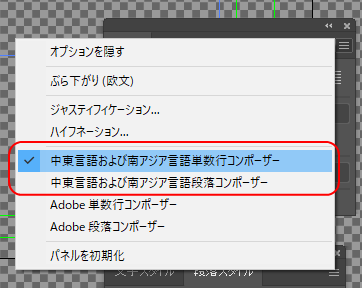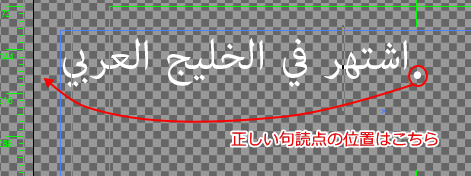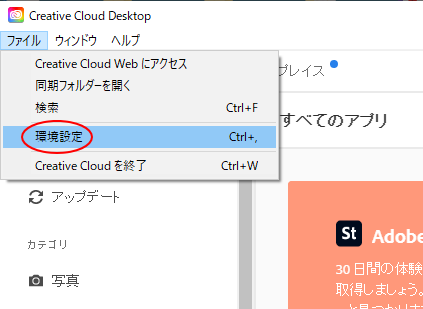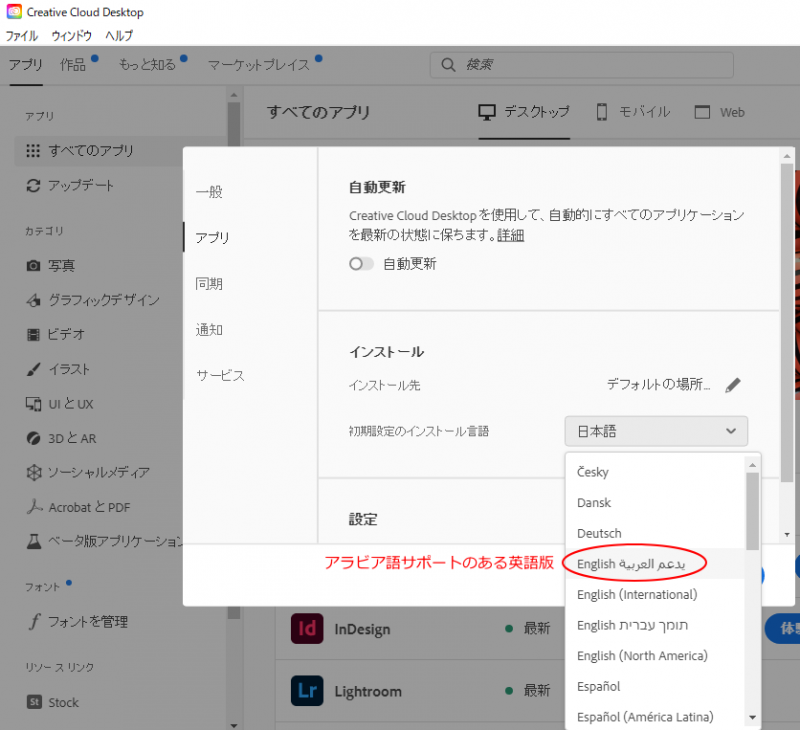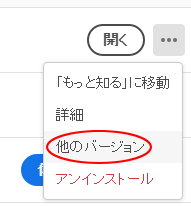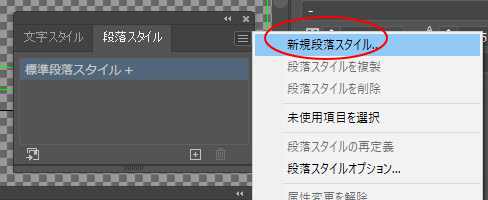姉妹ページ『中東言語未対応のソフトで起きる左→右方向のバラバラアラビア文字トラブル』に出てくる世界各地における印刷物・製品パッケージのアラビア文字分解問題の一因と対処法の紹介です。
Illustratorでアラビア語がバラバラになる現象
初期状態はアラビア語非対応同然なので要注意
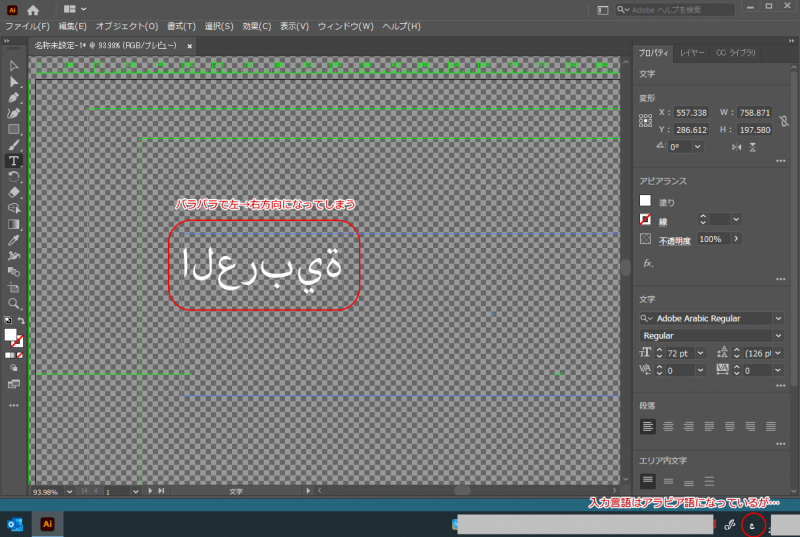
まずこれが何も設定していない段階でのIllustratorです。入力言語をアラビア語に設定してあってもIllustrator側の設定を何も変更していないので、文字がバラバラで方向も左から右になってしまっています。テレビや広告で見るようなあやしいアラビア語そのものの状態です。
Adobeのグラフィック関連ソフトは初期状態だとアラビア語を正常に入力できません。インターネット上のアラビア語文や原稿として渡されたアラビア文字列を何の設定変更もしないままコピー&ペーストすることは厳禁です。
つながっていた文字がバラバラに分解され、しかも左←右だった書字方向が日本語と同じ左→右になるため本来のタイピング順とは逆に単独時の形状のアルファベット(独立形)が並べられてしまいます。
アラビア文字列の分解例
入力言語をアラビア語にしてタイピングした場合
未設定の場合の表示例です。世界各地で見かける失敗例はこんな感じになっています。仕上がった画像がこうなっていたらやり直しです。
アラビア語の文をウェブページ等からコピペした場合
何も設定していないIllustratorにアラビア語の文章をコピー&ペーストで流し込んだ場合はこうなります。
- 文字がバラバラになってしまっている
- 書字方向が左→右になり、本来の左←右とは逆にアルファベットの独立形や句読点がただ並べられているだけ
- スペースは残っている
これは製品としてリリースしてはいけない状態に陥ったアラビア文字列の代表例です。
Illustratorでアラビア語を正常に入力するための設定
まずはパソコンのアラビア語設定を行う
まずはパソコンのOS側で入力言語にアラビア語を追加し、キーボードの設定なども済ませる必要があります。Windowsに関しては、詳しくは当サイトの『Windows 10でアラビア語』をご覧ください。
関連ページ:
『中東言語未対応のソフトで起きる左→右方向のバラバラアラビア文字トラブル』
ポスター、パッケージ、テレビ・動画字幕などでアラビア文字部分がバラバラかつ左→右の逆順になってしまう現象やその原因について紹介しています。Adobe各製品における設定なども。
Photoshop側の設定
関連ページ:
Adobe Illustratorマニュアル『アラビア語およびヘブライ語のテキスト』
アラビア語入力の追加設定についてはAdobeが公式でヘルプを公開しています。画像が少ないので分かりづらいかもしれません。
多言語レイアウトの選択
Photoshopでは「多言語対応レイアウト」というオプションを有効にしましたが、Illustratorでは違った名称のオプション「インド言語のオプションを表示」となっています。
アラビア語やヘブライ語を含む「中東言語のオプション」という名称がついていないので見つけづらく紛らわしいのですが、実際にはインド系諸言語と中東言語をひとまとめにした設定項目となっています。
編集→環境設定→テキストと移動。ここはPhotoshopと同じ手順です。
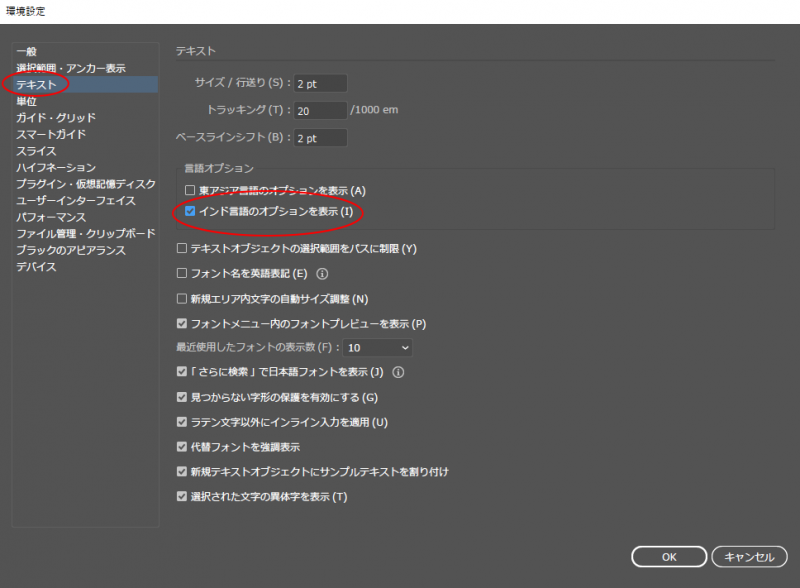
「言語オプション」で「インド言語のオプションを表示」を選びます。これによりアラビア語やヘブライ語の入力が正常になります。中東系言語としてはそれ以外にもペルシア語が含まれていて、設定を有効にすると文字設定項目の言語選択欄にペルシア語が登場します。
「東アジア言語のオプションを表示」と同時に有効にすることはできないため、どちらか片方を選び残る片方を犠牲にするという形になるらしいのが不便なところです。MicrosoftのWordのように複数の言語をごちゃまぜにしても不具合が起きにくい作りだと安心なのですが…
文字・段落設定の表示
文字や段落を設定するためのウィンドウが出ていない場合は、「ウィンドウ」で選択すると表示させることができます。
Illustratorの最新版では書字方向を指定するボタンが除去されるという不便な仕様となっており、左←右のアラビア語に対応した文字方向を設定する上で使用する「段落スタイル」のウィンドウが出るようにしておくと便利です。
文字関連の設定
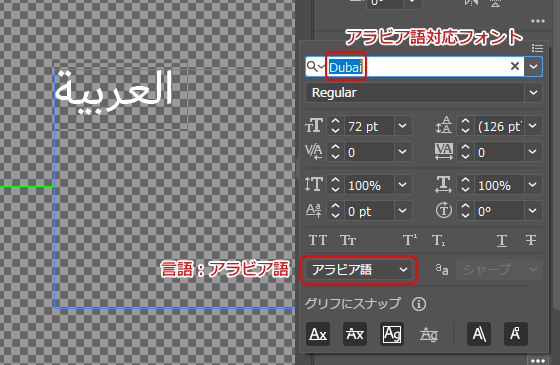
言語を「アラビア語」に設定し、フォント一覧からアラビア語に対応しているフォントを選択。そうして入力すると正常なアラビア語が表示されるようになります。
こちらが設定完了後の表示例です。句読点を含まず単語を並べるだけであれば言語の選択とフォントの指定をするだけでも特に問題無く作業を終えることができます。
段落関連の設定
アラビア語を入力する時は、段落設定でアラビア語入力機能を有効にする必要があります。
フライアウトメニューで「中東言語および南アジア言語単数行コンポーザー」や「中東言語および南アジア言語単数行コンポーザー」にチェックが入っていることを確認します。「Adobe単数行コンポーザー」や「Adobe段落コンポーザー」で入力するとアラビア語が分解してしまいます。
しかしこの設定をしただけでは書字方向が左→右(LTR)でアラビア語とは逆のままなので、句読点を含む文章の表示が正常に行われません。アラビア語の単語をちょっと並べるだけなら大丈夫ですが、句読点入りの文章を含める場合は入力やコピペをしても最後にくる句読点が右に飛んでしまいます。
Illustratorにおける書字方向の設定
消えたRTLボタン、LTRボタン
2020年11月現在、Illustratorの最新版には書字方向を指定するボタン
![]()
が撤去され見当たらなくなっています。このボタンが無いと句読点を含むアラビア語文を正常に入力できず、日本語・英語とアラビア語とを素早く切り替えることもできません。
そのため中東版を使っていないアラブ系のイラレユーザーたちから「ボタンが無い!」という声が噴出。サポート掲示板などで対処法がやり取りされています。
関連記事:
Adobeサポートコミュニティ『illustrator cc 2020 Arabic Text direction!』
具体的な対処法と左←右(RTL)の設定手順
対処法は主に3つあり以下のような内容となっています。
対処法1:アラビア語サポート入りの英語版を使う
今のバージョンを削除し、アラビア語サポートつきの英語版「English يدعم العربية」をインストールし直す方法です。英語圏に住んでいて普段から英語版を使っているユーザーはこの方法を選択することが多いようです。
Creative Cloud Desktopの環境設定→アプリを開きます。
インストール→初期のインストール言語にてアラビア語サポートつきの英語版「English يدعم العربية」をダウンロード。
しかしこの方法だと英語メニューで作業しなければならず不便です。アラビア語文をちょっと入れる程度のために英語版を使うのが嫌だという方は日本語版で工夫する方法を取ることが現実的かと思います。
対処法2:ダウングレードする
古いバージョンにはまだ書字方向を指定するボタンが残っているとのことで、ダウングレードをして今使っている言語版のまま続行する手段もあります。
Creative Cloud Desktopで、Illustrator関連のメニューから「他のバージョン」を選択。古いバージョンを選んでダウングレードを行います。
対処法3:段落スタイルで細かい指定を行う
こちらが日本語版かつ最新バージョンであってもアラビア語文を正常に入力するための手順になります。
アラビア語の書字方向や数字の種類を指定する設定項目は「段落スタイル」の中に置かれています。まずはアラビア語文字列を正常に入力・表示させるための設定を新規に作成します。
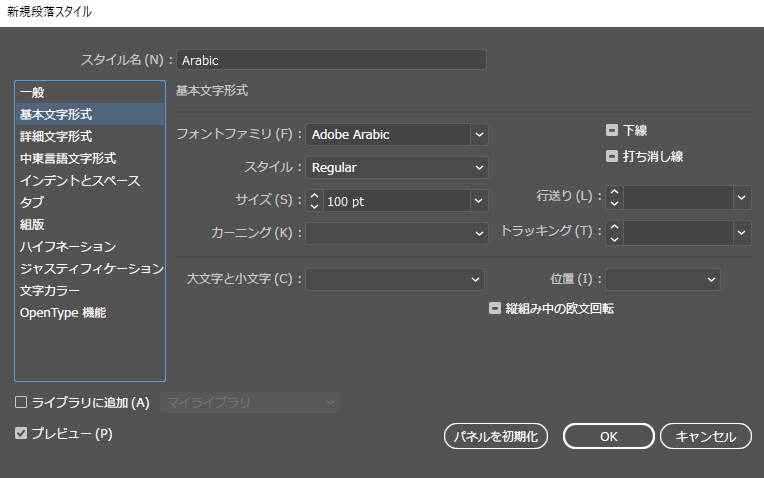
「基本文字形式」のところでアラビア語に対応したフォントを指定します。
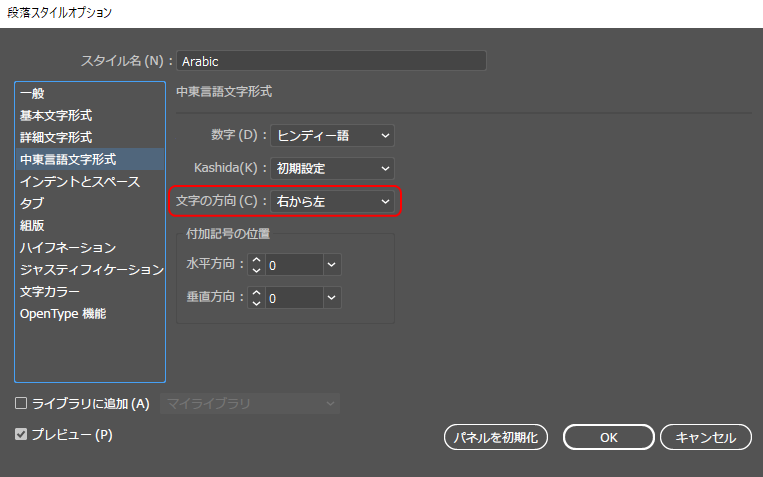
「中東言語文字形式」の「文字の方向」を「右から左」に変更します。初期状態だと日本語や英語と同じ左から右になってしまうので忘れずに設定を変えます。
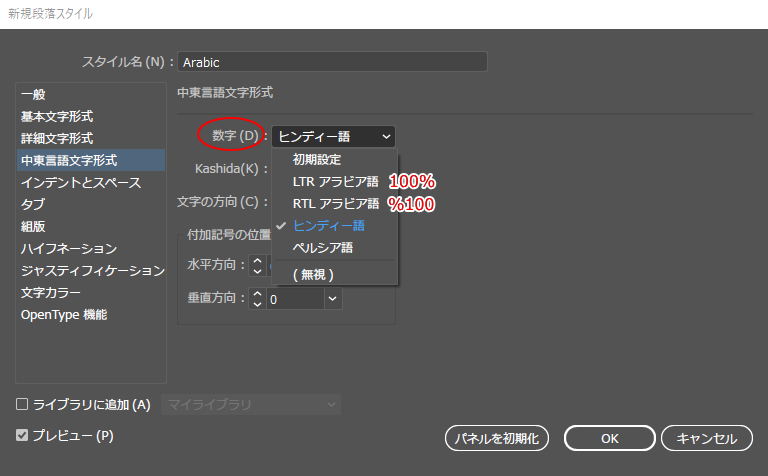
「数字」では数字の形式を変更できます。「アラビア語」はいわゆる英語と同じアラビア数字です。LTRは日本語や英語と同じで%などの記号が数字の右端に続くタイプ。RTLは数字だけ日本語や英語と同じ左→右ながら%などの記号だけはアラビア語と同じ方向に揃えて数字の左端に続くタイプです。
「ヒンディー語」はいわゆるインド数字のことでアラビア語におけるアラビア文字に合わせた数字の形の方を指します。「ペルシア語」にするとペルシア語で使われるアラビア語の数字とは少し違った形状の数字になりますが、アラビア語を入力する場合こちらは選択しないようにします。
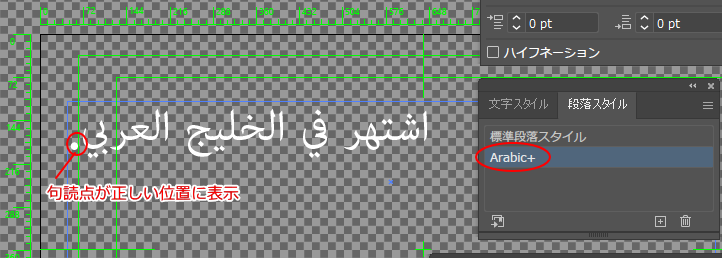
新規に設定したアラビア語専用の段落スタイルを選択した状態にすると、句読点が正しい位置に来ます。
これにてアラビア語の文章がIllustratorで全て正しく入出力できる状態となりました。
日本語とアラビア語の混在
「段落スタイル」の切り替えにより、文字方向の異なるアラビア語文と日本語文とを同一ファイル内に混在させることができます。

日本語用の設定とアラビア語用の設定とを別々に適用してテキストを入力・作成した場合のサンプル画像です。
句読点が日本語の場合は右端に、アラビア語の場合は左端に来ておりいずれの場合も正しく書字方向が設定されているのが分かるかと思います。